Dlaczego ten błąd występuje w przypadku czerwonego krzyża?
Ten błąd nie jest awarią sprzętu, tj. nie jest awarią komputera, Wi-Fi lub przewodowej karty sieciowej, routera lub punktu dostępowego. Błąd jest spowodowany awarią naszego menedżera logowania do systemu Windows 7. Zasadniczo problem miał być spowodowany aktualizacją, która została zainstalowana pod koniec sierpnia, ale po odinstalowaniu wszystkich aktualizacji okazało się, że jest to oczywiste. Ten błąd jest spowodowany zmianą profilu sprzętu skojarzonego z kartą sieciową. Dlatego jest to błąd lub awaria samego systemu operacyjnego, a nie problem ze sprzętem lub to, że zrobiliśmy coś złego.
Początkowo sądzono, że może to być spowodowane konfigurowalnym połączeniem mostowym, ale po ich rozwiązaniu sprawdziliśmy, czy problem nadal istnieje. Więc robiąc trochę pamięci, pamiętamy kilka ostatnich dni, kiedy próbowałem adaptera USB Sieć alfa i że zainstalowałem i odinstalowałem sterownik co sprawiło, że podejrzewałem, że problem polegał na tym, że przy zmianie profilu sprzętowego niektórych połączeń w tym przypadku odinstaluj system operacyjny, a dokładniej Menedżera połączeń sieciowych, uważa się, że nie ma interfejsu sieciowego i dlatego umieszcza ikonę rozłączenia w systemie systemowym.
Poza tym, że czasami tak się dzieje i można to naprawić, wyłączając i ponownie włączając sieć bezprzewodową, podamy Ci rozwiązanie tego problemu.
Oto problem, przed którym stoimy:

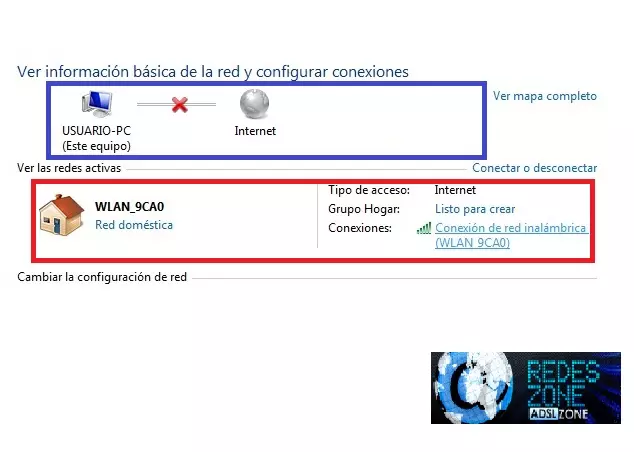
Jak widać będzie Centrum sieci i udostępniania, ty widać, że istnieje niewielka niespójność między danymi. Z jednej strony wykrywa, że sprzęt jest podłączony do sieci bezprzewodowej, ale na ogólnym schemacie nie ma łączności bezprzewodowej.
Rozwiązanie problemu czerwonego krzyża w Windows 7
Aby rozwiązać ten błąd w systemie Windows 7 spowodowany awarią lub awarią systemu operacyjnego, pierwszą rzeczą, którą musisz zrobić, to przejść do sekcji Centrum sieci i udostępniania, która znajduje się w Panelu sterowania, gdzie musisz przejść do „Sieć bezprzewodowa Połączenie (Twoja sieć)”, pojawi się ekran i powinieneś kliknąć przycisk „Właściwości”, jak pokazano na tym zdjęciu:
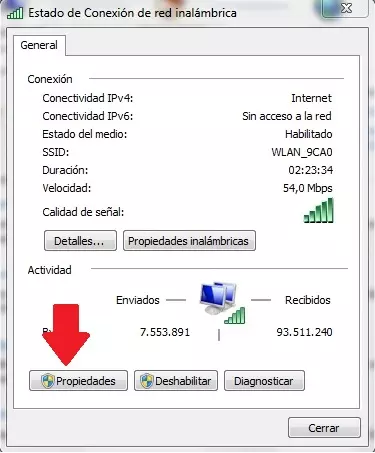
Na tym ekranie klikniemy przycisk Konfiguruj co przeniesie nas do okna konfiguracji karty bezprzewodowej. Jak widać na poniższym zdjęciu.
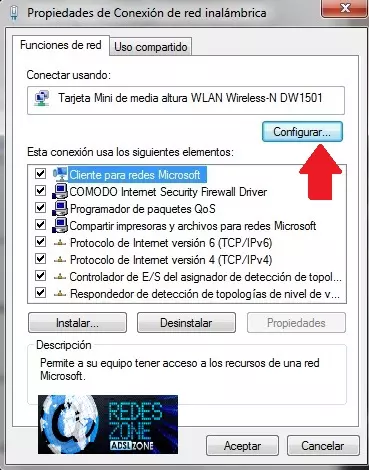
Przejdźmy do zakładki kontroler ten Musimy tam iść Odinstaluj Urządzenie. Może uważasz, że warto zaktualizować sterownik. Ale jak wiemy menedżer logowania nie wykrywa żadnej karty, więc aktualizacja karty nie wystarczy. Musimy go znowu znaleźć. Dlatego przystępujemy do jego odinstalowania.
Możliwy jest proces edycji Windows, który jest zainstalowany na czerwonym kablu lub WiFi w ogóle nie działa, ale zalecam udostępnienie go i uruchomienie nowej funkcji przywracania nowych systemów.
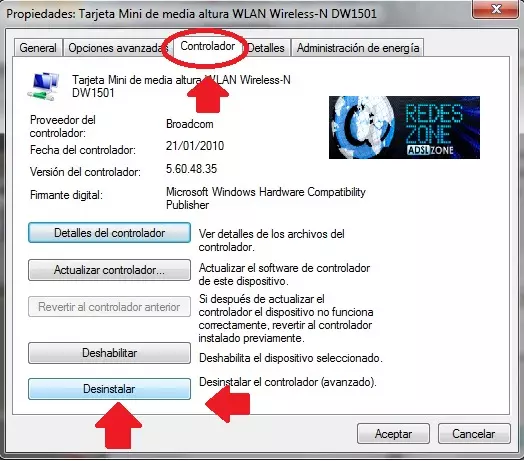
Po kliknięciu „Odinstaluj” należy wyjść z ekranu i poprosić nas o ponowne uruchomienie systemu operacyjnego (komputera), kliknąć akceptuj, a komputer uruchomi się ponownie, aby zastosować poprawnie wprowadzone zmiany. Dodatkowo po ponownym uruchomieniu możesz przejść do sekcji „Start / Komputer” i kliknąć prawym przyciskiem myszy „Właściwości”:
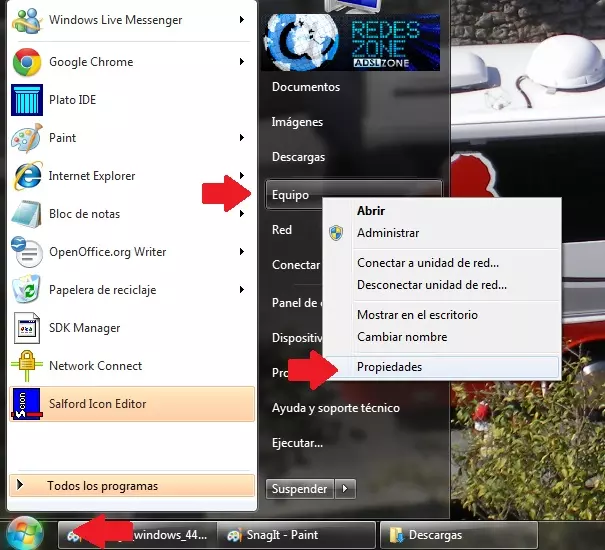
Na tym ekranie wrócimy do sekcji Menedżera urządzeń systemu Windows, aby sprawdzić sterownik karty WiFi, która spowodowała problemy. Ta opcja znajduje się w lewej górnej połowie ekranu.
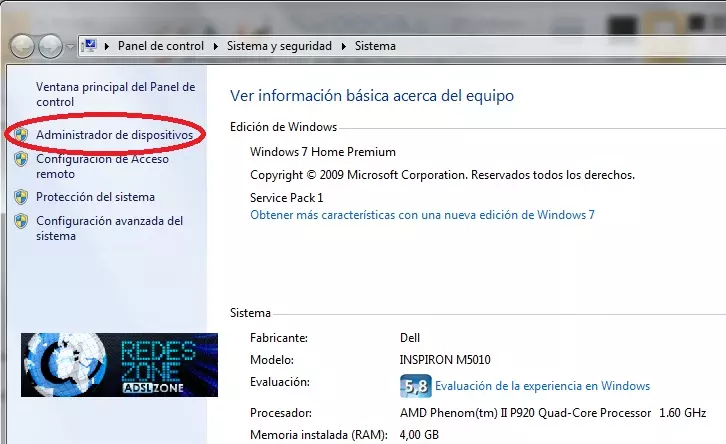
W sekcji „Menedżer urządzeń” musimy ponownie zainstalować odinstalowany adapter, nie jest to wcale skomplikowane, wystarczy kliknąć „Sprawdź zmiany sprzętu”, a automatycznie wykryje wcześniej odinstalowaną przewodową lub bezprzewodową kartę sieciową. Ten krok jest bardzo ważny, aby poprawnie ponownie zainstalować kartę przewodową lub bezprzewodową.
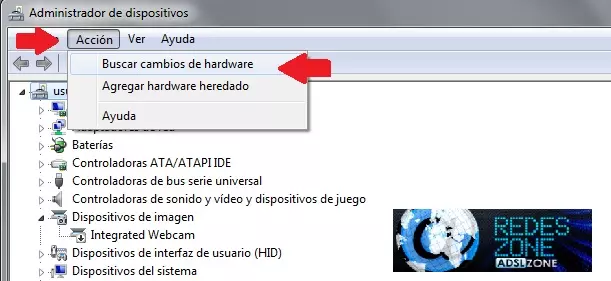
Następnie na pasku zadań pojawi się powiadomienie informujące, że wykryto nowy sprzęt, ten nowy sprzęt musi być przewodową lub bezprzewodową kartą sieciową WiFi. Jeśli pojawi się inne urządzenie, oznacza to, że włożyłeś inną kartę lub urządzenie i Windows nie wykrył go wcześniej, a teraz wykrywa je z jakiegoś dziwnego powodu.

Być może będziemy musieli chwilę poczekać, a nawet możesz zostać poproszony o ponowne uruchomienie naszego komputera w celu ukończenia instalacji, ale po zakończeniu instalacji menedżer logowania będzie spójny i znów będzie działał.
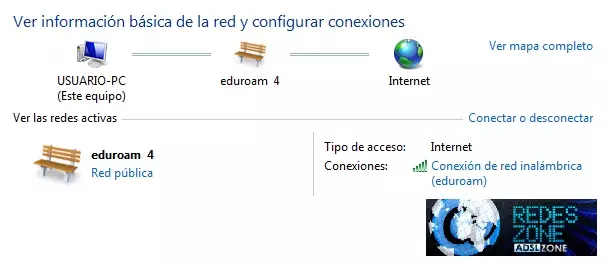
Jak widać, rozwiązanie problemu Czerwonego Krzyża w systemie Windows 7 jest bardzo proste, w zasadzie wszystko, co musimy zrobić, to odinstalować kartę WiFi lub sieć przewodową, z której korzystamy, ponownie ją uruchomić i ponownie uruchomić. w celu rozwiązania tego problemu i prawidłowego połączenia z siecią przewodową lub WiFi naszego domu.
Do tej pory opracowaliśmy seminarium, mam nadzieję, że Ci pomogło.